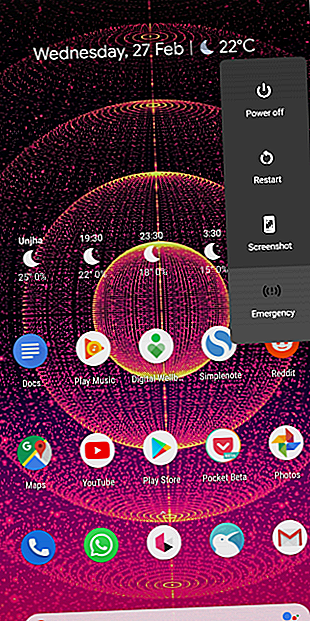
Android टचस्क्रीन काम नहीं कर रहा है? इन 7 फ़िक्सेस को आज़माएं
विज्ञापन
आप शायद प्रति दिन सैकड़ों बार अपने फोन की स्क्रीन को छूते हैं। इसके नाजुक ग्लास बिल्ड के साथ संयुक्त रूप से, यह कोई आश्चर्य की बात नहीं है कि स्मार्टफोन टचस्क्रीन, मुद्दों में चलाने के लिए सबसे आम घटकों में से एक है।
लेकिन एक बुरा टचस्क्रीन हमेशा हार्डवेयर की विफलता का परिणाम नहीं होता है। यदि आपके फोन का टचस्क्रीन अक्सर प्रतिक्रिया देने में विफल रहता है या पूरी तरह से खराब हो गया है, तो पेशेवर सहायता प्राप्त करने से पहले आप बहुत कुछ कर सकते हैं।
अगर आपके एंड्रॉइड फोन का टचस्क्रीन काम नहीं कर रहा है, तो कोशिश करने के लिए यहां कुछ सुधार दिए गए हैं।
1. क्या आपके फोन की टचस्क्रीन वाकई टूटी हुई है?
सबसे पहले, आपको एक सॉफ्टवेयर बग की संभावना से इंकार करना चाहिए। इस बात की पुष्टि करने के लिए कुछ मुट्ठी भर समस्या निवारण कदम उठाए जा सकते हैं।
अपने फोन को रिबूट करें
एक अच्छा-पुराना रिबूट इस तरह के एक उन्नत मुद्दे को ठीक करने के लिए व्यर्थ लग सकता है। हालाँकि, यह अक्सर आपके विचार से बहुत अधिक प्रभावी होता है। अपने फोन को फिर से चालू करना सभी पृष्ठभूमि सेवाओं को बंद कर देता है, जो दुर्घटनाग्रस्त हो सकता है और आपके मुद्दे का कारण बन सकता है।
पावर मेनू प्रदर्शित करने के लिए पावर बटन दबाएँ और दबाए रखें, यदि आप सक्षम हैं तो पुनरारंभ करें को टैप करें। यदि आप विकल्प का चयन करने के लिए स्क्रीन को छूने में असमर्थ हैं, तो अधिकांश उपकरणों पर आप अपने फोन को स्विच करने के लिए कई सेकंड के लिए पावर बटन को दबाए रख सकते हैं।
सुरक्षित मोड में बूट करें


एंड्रॉइड का सुरक्षित मोड आपको अपने फोन को केवल मूल सॉफ़्टवेयर के साथ उपयोग करने देता है, जो आपके द्वारा इंस्टॉल की गई सभी सेवाओं और ऐप्स को स्ट्रिप्स करता है। यदि आपका प्रदर्शन सामान्य रूप से सुरक्षित मोड में काम करता है, तो एक तृतीय-पक्ष ऐप यहां गलती की संभावना है।
अधिकांश नए एंड्रॉइड उपकरणों पर सुरक्षित मोड में प्रवेश करने के लिए, पावर बटन दबाएं और दबाए रखें। परिणामस्वरूप प्रॉम्प्ट में, पावर ऑफ़ बटन को टच और होल्ड करें। एक बार जब आप सुरक्षित मोड में प्रवेश करने के लिए संकेत देते हैं, तो स्वीकारें पर टैप करें और आपका फ़ोन जल्द ही पुनरारंभ हो जाएगा। सुरक्षित मोड से बाहर निकलने के लिए, प्रक्रिया को दोहराएं, इसके बजाय रिस्टार्ट विकल्प का चयन करें।
अपने प्रदर्शन का निदान करें


आपको अपने प्रदर्शन का निदान करने के लिए इंस्टॉल किए जाने वाले प्ले स्टोर पर कई ऐप्स मिलेंगे। ये आपके फोन के टचस्क्रीन के साथ क्या गलत है, यह इंगित करने के लिए डिज़ाइन किया गया है। हम अनुशंसा करते हैं कि केवल एक प्रदर्शन परीक्षक कहा जाता है।
जब आप डिस्प्ले टेस्टर लॉन्च करते हैं, तो उसके टेस्ट टैब में हेड होता है। यहां, आपके पास पहलुओं का एक पूरा गुच्छा परीक्षण करने का विकल्प है। एप्लिकेशन मृत पिक्सेल का पता लगा सकता है, बर्न-इन ओएलईडी स्क्रीन पर, चाहे कंट्रास्ट और संतृप्ति सटीक हो, मल्टी-टच स्टेटस, और बहुत कुछ।
यदि आपको स्पर्श-आधारित परीक्षणों में सकारात्मक परिणाम मिले हैं, तो आपको हाल ही में स्थापित सभी ऐप्स की समीक्षा करनी चाहिए या फ़ैक्टरी रीसेट करने पर विचार करना चाहिए। चूंकि आपका टचस्क्रीन विशेष परिस्थितियों में इरादा के अनुसार काम करता है, इसलिए एक तृतीय-पक्ष ऐप मूल कारण है।
डाउनलोड: प्रदर्शन परीक्षक (फ्री) | प्रदर्शन परीक्षक प्रो अनलॉकर ($ 1.49)
2. स्क्रीन रक्षक निकालें
कई लोग बूंदों और खरोंच के खिलाफ एक अतिरिक्त सुरक्षा के रूप में अपने फोन पर एक स्क्रीन रक्षक लागू करते हैं। लेकिन प्लास्टिक या कांच की वही शीट आपके स्पर्श संकेतों को डिस्प्ले पैनल तक पहुंचने से रोक सकती है।
यदि आपके फोन की स्क्रीन हाल ही में कार्य कर रही है, तो रक्षक को हटाने का प्रयास करें। बेशक, यह एक निश्चित गारंटी नहीं है। हालांकि, यह पहले से ही कमजोर स्क्रीन पर प्रतिक्रिया दर बढ़ा सकता है।
3. कृत्रिम रूप से स्क्रीन की लेटेंसी में सुधार करें
आंशिक रूप से कार्य प्रदर्शित करने के लिए, आप तृतीय-पक्ष ऐप के साथ स्क्रीन विलंबता को बढ़ाने में सक्षम हो सकते हैं।
टचस्क्रीन रिपेयर एक लाइटवेट ऐप है जो रिस्पॉन्स टाइम को कम करने के लिए आपकी स्क्रीन को कैलिब्रेट करता है। ऐप आपको टचस्क्रीन के कई सेक्शन को लगातार टैप करने के लिए कहता है। आपके फोन के इंटर्नल के आधार पर, यह कृत्रिम रूप से जितना संभव हो उतना विलंबता को छोड़ देता है।
टचस्क्रीन मरम्मत की प्रभावशीलता आपके फोन निर्माता के आधार पर भिन्न होती है। कुछ ओईएम इष्टतम प्रतिक्रिया दरों के साथ अपने फोन के साथ जहाज करते हैं। उन परिदृश्यों में, टचस्क्रीन मरम्मत किसी भी महत्वपूर्ण परिणाम का उत्पादन करने में सक्षम नहीं होगी। लेकिन यह एक कोशिश के लायक है अगर कुछ और काम नहीं किया है।
डाउनलोड: टचस्क्रीन मरम्मत (नि: शुल्क, उपलब्ध प्रीमियम संस्करण)
4. आवाज या चेहरे की गतिविधियों के साथ अपने फोन को नियंत्रित करें
आपको अपने फ़ोन को नियंत्रित करने के लिए टच इनपुट पर भरोसा करने की आवश्यकता नहीं है अपने Android फ़ोन को नेविगेट करने के लिए 5 अलग-अलग तरीके अपने Android फ़ोन को नेविगेट करने के लिए अलग-अलग तरीके स्पर्श करें इनपुट आपके Android फ़ोन को नेविगेट करने का एकमात्र तरीका नहीं है। इन वैकल्पिक नेविगेशन विधियों का प्रयास करें! अधिक पढ़ें । एक्सेसिबिलिटी जरूरतों वाले उपयोगकर्ताओं की बेहतर सेवा के लिए, एंड्रॉइड के लिए आवाज और चेहरे पर आधारित बातचीत के तरीकों ने एक लंबा सफर तय किया है।
सही ऐप्स के साथ, आप अपने फोन पर पूरी तरह से अपनी आवाज और चेहरे की गतिविधियों के माध्यम से नेविगेट कर सकते हैं। बेशक, ये समाधान केवल तभी लागू होते हैं जब आपके फोन की टचस्क्रीन प्ले स्टोर से ऐप इंस्टॉल करने के लिए पर्याप्त होती है। और, आप Play Store वेब इंटरफ़ेस के माध्यम से अपने फ़ोन में ऐप इंस्टॉल करने का प्रयास कर सकते हैं।
वॉयस एक्सेस


Google का Voice Access एप्लिकेशन आपके आदेशों के लिए लगातार सुनता है और स्क्रीन पर उपलब्ध हर क्रिया के लिए एक नंबर प्रदान करता है। ऐप आइकन या मेनू तत्व को छूने के बजाय, आपको बस निर्धारित अंक को कॉल करना होगा।
वॉइस एक्सेस मौलिक क्रियाओं को निश्चित वाक्यांशों से जोड़ता है। इसलिए आप पृष्ठों के चारों ओर घूमने के लिए "स्क्रीन डाउन" और उदाहरण के लिए, पिछली स्क्रीन पर वापस जाने के लिए "वापस जाएं" कह सकते हैं।
डाउनलोड: वॉयस एक्सेस (फ्री)
ईवा फेशियल माउस


यह ऐप ठीक वही करता है जो उसका नाम बताता है। यह आपकी स्क्रीन पर एक वर्चुअल कर्सर जोड़ता है जिसे आप अपने चेहरे के साथ जोड़ सकते हैं। सूचक को स्थानांतरित करने के लिए, आपको बस अपने सिर को उचित दिशा में ले जाना होगा।
जब कर्सर उस तत्व के ऊपर होता है जिसे आप चुनना चाहते हैं, तो एक टैप के इनपुट के लिए एक या दो पल का इंतज़ार करें। आपके पास घर और मल्टीटास्किंग सहित आवश्यक कार्यों की एक मुट्ठी तक पहुंचने के लिए डॉक पर स्विच करने का विकल्प भी है।
डाउनलोड: ईवा चेहरे माउस (नि: शुल्क)
5. एक बाहरी कीबोर्ड और माउस जोड़ी

यदि आप स्क्रीन की समस्याओं के कारण किसी भी ऐप को स्थापित नहीं कर सकते हैं, तो बाहरी कीबोर्ड और माउस को जोड़ने से चाल चल सकती है। यह मानता है कि आप अभी भी स्क्रीन देख सकते हैं।
बाहरी कीबोर्ड और माउस के साथ एंड्रॉइड फोन को नियंत्रित करना कंप्यूटर को माउस और कीबोर्ड का उपयोग करके एंड्रॉइड को कैसे नियंत्रित किया जाए कंप्यूटर और कीबोर्ड का उपयोग करके एंड्रॉइड को कैसे नियंत्रित करें आश्चर्य है कि एंड्रॉइड को माउस और कीबोर्ड से कैसे नियंत्रित किया जाए? इनपुट डिवाइस को अपने फोन या टैबलेट से कनेक्ट करने का तरीका यहां बताया गया है। Read More ज्यादातर सरल है। आपको केवल सही केबल ढूंढने और सामान को प्लग इन करने की आवश्यकता है। चूंकि आपके फोन में एक यूएसबी इनपुट है, इसलिए आपको उन दोनों को जोड़ने के लिए डोंगल की आवश्यकता होगी।
6. जल दुर्घटना? इसे सूखने दें

यदि आप इसे छोड़ते हैं तो एक जल दुर्घटना आपके फोन के आंतरिक हिस्से को स्थायी रूप से नुकसान पहुंचा सकती है। इस प्रकार, ऐसे परिदृश्यों में, आपकी सबसे अच्छी कार्रवाई डिवाइस को बंद करना है और इसके सूखने की प्रतीक्षा करना है।
गीले फोन को सुखाने के लिए कई तरीके हैं कैसे एक फोन या टैबलेट को बचाने के लिए पानी में गिरा कैसे एक फोन या टैबलेट को बचाने के लिए पानी में गिरा दिया आपने अपने टैबलेट या फोन को पानी में गिरा दिया? यहां बताया गया है कि पानी को कैसे निकाला जाए और यह सुनिश्चित किया जाए कि आपका उपकरण जीवित रहे। और पढ़ें, इसलिए उन पर एक नज़र डालें यदि आपके डिवाइस ने डंक ले लिया है।
7. एक सेवा केंद्र पर जाएँ
इन संभावित सुधारों के साथ, आपको अपने फोन के टचस्क्रीन को पुनर्जीवित करने में सक्षम होना चाहिए, अगर यह सिर्फ एक सॉफ्टवेयर बग है। इसके अलावा, उल्लिखित ऐप्स आपको एक अस्थायी समाधान प्रदान कर सकते हैं।
अन्यथा, आपको सहायता के लिए एक सेवा केंद्र पर जाना होगा। यदि आप भाग्यशाली हैं, तो एक पेशेवर टचस्क्रीन के कार्यों को पुनर्स्थापित करने में सक्षम होगा। यदि नहीं, तो आपको अपना फ़ोन बदलने की ओर देखना होगा।
सेवा केंद्र की एक और यात्रा को बचाने के लिए, आपको यह सुनिश्चित करना चाहिए कि आपके फोन के बाकी घटक अच्छे से काम कर रहे हैं। यहां देखें कि कैसे चेक किया जाए कि आपका एंड्रॉइड फोन ठीक से काम कर रहा है या नहीं, अगर आपके एंड्रॉइड डिवाइस की कार्यप्रणाली ठीक से नहीं है, तो यह जांचने के लिए कि क्या आपके एंड्रायड डिवाइस में कोई समस्या है? यहां कुछ ऐप हैं जो चेकअप चलाकर आपको स्मार्टफोन समस्याओं का निदान करने में मदद करते हैं। अधिक पढ़ें ।
इसके बारे में अधिक जानें: Android टिप्स, हार्डवेयर टिप्स, टचस्क्रीन, समस्या निवारण।

